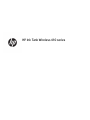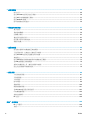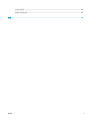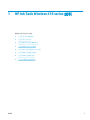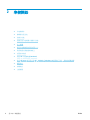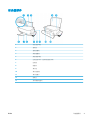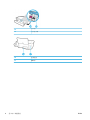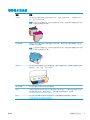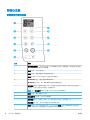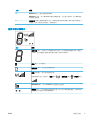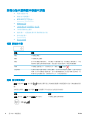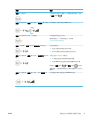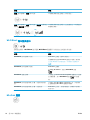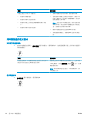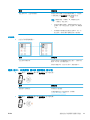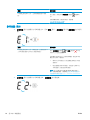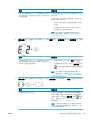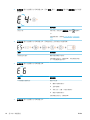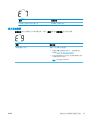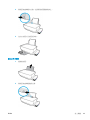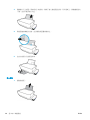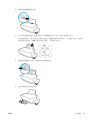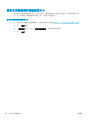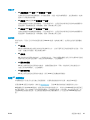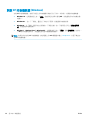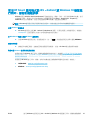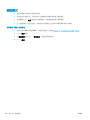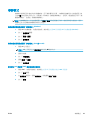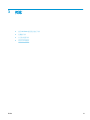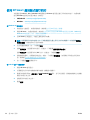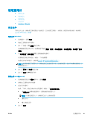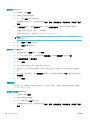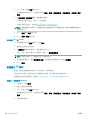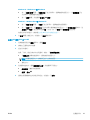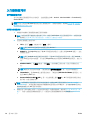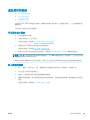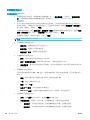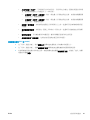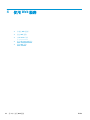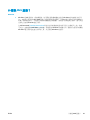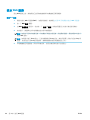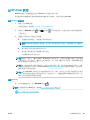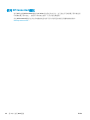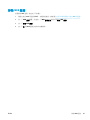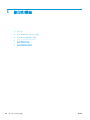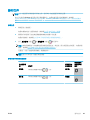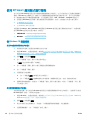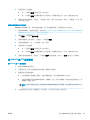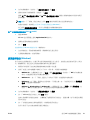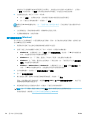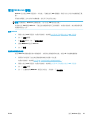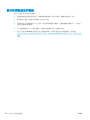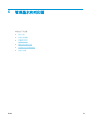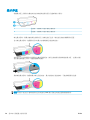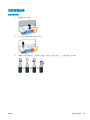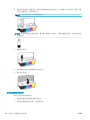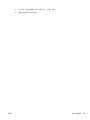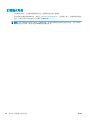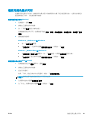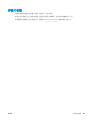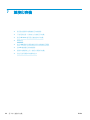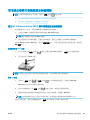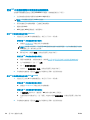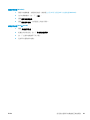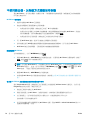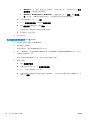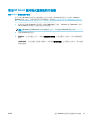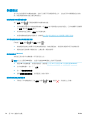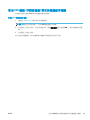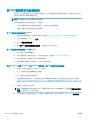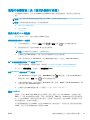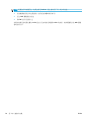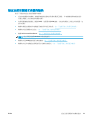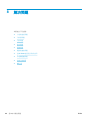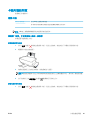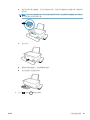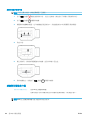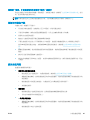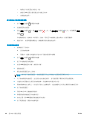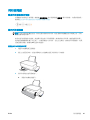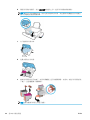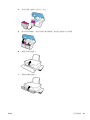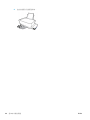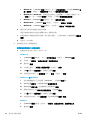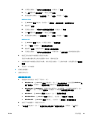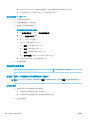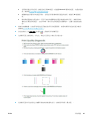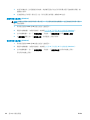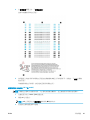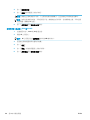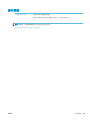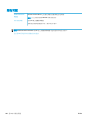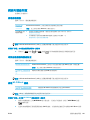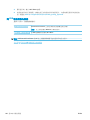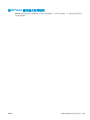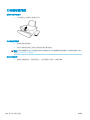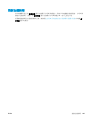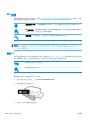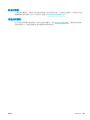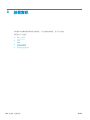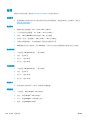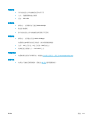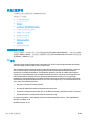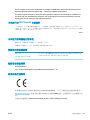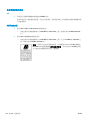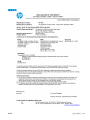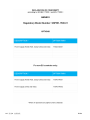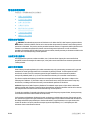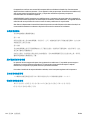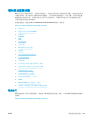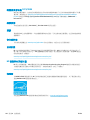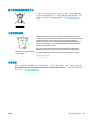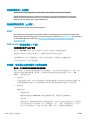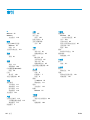HP Ink Tank Wireless 410 series


目錄
1 HP Ink Tank Wireless 410 series 說明 .............................................................................................................. 1
2 準備開始 ...................................................................................................................................................... 2
印表機零件 ............................................................................................................................................................ 3
瞭解墨水匣系統 .................................................................................................................................................... 5
控制台功能 ............................................................................................................................................................ 6
控制台指示燈與顯示器圖示狀態 ........................................................................................................................ 8
放入媒體 ............................................................................................................................................................. 18
變更印表機偵測的預設紙張大小 ..................................................................................................................... 22
將原稿置於掃描器玻璃板上 ............................................................................................................................. 23
紙張基本資訊 ..................................................................................................................................................... 24
開啟 HP 印表機軟體 (Windows) ......................................................................................................................... 26
使用 HP Smart 應用程式從 iOS、Android 或 Windows 10 裝置進行列印、掃描和疑難排解 ...................... 27
睡眠模式 ............................................................................................................................................................. 28
寧靜模式 ............................................................................................................................................................. 29
自動關閉 ............................................................................................................................................................. 30
3 列印 ........................................................................................................................................................... 31
使用 HP Smart 應用程式進行列印 .................................................................................................................... 32
從電腦列印 ......................................................................................................................................................... 33
以行動裝置列印 ................................................................................................................................................. 38
成功列印的秘訣 ................................................................................................................................................. 39
4 使用 Web 服務 ............................................................................................................................................ 42
什麼是 Web 服務? ............................................................................................................................................. 43
設定 Web 服務 ..................................................................................................................................................... 44
以 HP ePrint 列印 ................................................................................................................................................ 45
使用 HP Connected 網站 ..................................................................................................................................... 46
移除 Web 服務 ..................................................................................................................................................... 47
ZHTW
iii

5 影印和掃描 ................................................................................................................................................. 48
影印文件 ............................................................................................................................................................. 49
使用 HP Smart 應用程式進行掃描 .................................................................................................................... 50
使用 HP 印表機軟體進行掃描 ........................................................................................................................... 52
使用 Webscan 掃描 ............................................................................................................................................. 55
影印和掃描成功的秘訣 ..................................................................................................................................... 56
6 管理墨水和列印頭 ...................................................................................................................................... 57
墨水存量 ............................................................................................................................................................. 58
重新裝填墨罐 ..................................................................................................................................................... 59
訂購墨水耗材 ..................................................................................................................................................... 62
僅使用黑色墨水列印 ......................................................................................................................................... 63
使用墨水和列印頭的秘訣 ................................................................................................................................. 64
移動印表機 ......................................................................................................................................................... 65
7 連接印表機 ................................................................................................................................................. 66
使用路由器將印表機連線至無線網路 ............................................................................................................. 67
不使用路由器,以無線方式連線至印表機 ..................................................................................................... 70
使用 HP Smart 應用程式連接您的印表機 ........................................................................................................ 73
無線設定 ............................................................................................................................................................. 74
使用 USB 纜線 (非網路連線) 將印表機連線至電腦 ......................................................................................... 75
從 USB 連接變更為無線網路 ............................................................................................................................. 76
進階印表機管理工具(適用於網路印表機) ................................................................................................. 77
設定及使用網路印表機的秘訣 ......................................................................................................................... 79
8 解決問題 .................................................................................................................................................... 80
卡紙和進紙問題 ................................................................................................................................................. 81
列印頭問題 ......................................................................................................................................................... 87
列印問題 ............................................................................................................................................................. 91
影印問題 ............................................................................................................................................................. 99
掃描問題 ........................................................................................................................................................... 100
網路和連線問題 ............................................................................................................................................... 101
從 HP Smart 應用程式取得說明 ...................................................................................................................... 103
印表機硬體問題 ............................................................................................................................................... 104
控制台錯誤碼 ................................................................................................................................................... 105
HP 支援 .............................................................................................................................................................. 106
附錄 A 技術資訊 .......................................................................................................................................... 108
HP 公司聲明 ...................................................................................................................................................... 109
規格 ................................................................................................................................................................... 110
iv
ZHTW

法規注意事項 ................................................................................................................................................... 112
環保產品服務活動 ........................................................................................................................................... 119
索引 ............................................................................................................................................................. 126
ZHTW
v

vi
ZHTW

印表機零件
1
紙張寬度導板
2
進紙匣
3
進紙匣檔板
4
掃描器護蓋
5
掃描器玻璃板
6
出紙匣延伸架(也稱為紙匣延伸架)
7
出紙匣
8
前擋門
9
墨水匣
10
墨水匣套蓋
11
墨水匣蓋子
12
控制台
13
列印頭存取擋門
ZHTW 印表機零件
3

14
列印頭
15
列印頭卡榫
16
電源連接
17 USB 埠
4 第 2 章 準備開始
ZHTW

瞭解墨水匣系統
詞彙 定義
列印頭 列印頭是列印機制中將墨水塗抹於紙張的元件。 提供了兩個列印頭: 一個黑色墨水列印
頭,一個三色墨水列印頭。
附註:在您完成印表機設定後,除非是要安裝新的列印頭,或是要將印表機搬出家中或辦
公室,否則請勿打開列印頭卡榫。
列印頭卡榫 滑動架上的列印頭卡榫用於保護滑動架中的列印頭。 確認列印頭卡榫正確關緊,避免發
生滑動架卡住等問題。
附註:在您完成印表機設定後,除非是要安裝新的列印頭,或是要將印表機搬出家中或辦
公室,否則請勿打開列印頭卡榫。
墨水匣 墨水匣是外部墨水儲槽,位於印表機右側。 提供了四個墨水匣。 每個墨水匣對應一個單
獨的色彩: 黑色、青色、洋紅色及黃色。
墨水匣套蓋 墨水匣套蓋是用於密封各墨水匣的塑膠塞。
添墨 添墨是向連接墨水匣和列印頭之墨水輸送管填充墨水的程序。 安裝新的列印頭並從控制
面板開始添墨程序時,會執行該程序。 如需有關添墨的詳細資訊,請參閱
位於第 12 頁的列印頭添墨和校正圖示。
校正 校正是校正列印頭以改善列印品質的程序。 如需有關校正的詳細資訊,請參閱
位於第 12 頁的列印頭添墨和校正圖示。
ZHTW 瞭解墨水匣系統
5

控制台功能
按鈕與指示燈的概觀
功能 描述
1
控制面板顯示器 : 指示影印份數、列印頭調整原色狀態、媒體錯誤、無線狀態與訊號強
度、Wi-Fi Direct 狀態及列印頭問題。
2
取消 按鈕: 停止目前操作。
3
無線 按鈕: 開啟或關閉印表機的無線功能。
無線 指示燈: 指示印表機是否已連線至無線網路。
4 Wi-Fi Direct 按鈕: 開啟或關閉 Wi-Fi Direct。
Wi-Fi Direct 指示燈: 指示 Wi-Fi Direct 的開啟或關閉狀態。
5
彩色影印 按鈕: 開始彩色影印工作。 若要增大彩色影印的份數,請多次按下該按鈕。
在最後一次按下按鈕的兩秒鐘後,將開始影印。
附註:按住 彩色影印 按鈕三秒鐘,即可產生列印品質診斷報告。
6
電源 按鈕: 開啟或關閉印表機。
7
列印頭警示 指示燈: 指示列印頭問題。
8
重新開始 按鈕: 中斷後(例如,放入紙張或清除卡紙後)重新開始工作。
重新開始 指示燈: 指示印表機處於警告或錯誤狀態。
9 資訊 按鈕: 列印印表機資訊頁面。 按下此按鈕與 無線 按鈕、Wi-Fi Direct 按鈕或 HP
ePrint 按鈕的組合可取得繫結至各按鈕的更多特定說明頁面。
6 第 2 章 準備開始
ZHTW

功能 描述
10 HP ePrint 按鈕: 開啟或關閉 HP ePrint。
HP ePrint 指示燈: 指示 HP ePrint 的開啟或關閉狀態。 若此指示燈閃爍,表示 Web 服務
的連線存在問題。
11
黑白影印 按鈕: 開始黑白影印工作。 若要增大黑白影印的份數,請多次按下該按鈕。
在最後一次按下按鈕的兩秒鐘後,將開始影印。
控制台顯示器圖示
圖示 描述
影印份數 圖示: 在影印文件時會顯示影印份數,在印表機需要調整原色時,變更至
字母 P,在印表機處於錯誤狀態時會交替顯示字母 E 與某數字。
錯誤 圖示: 指示錯誤。
紙張錯誤 圖示: 指示紙張相關的錯誤。
無線 狀態圖示: 顯示無線連線的狀態。
無線狀態圖示包含三個圖示: 無線 圖示 ( )、 無線注意 圖示 ( ) 與 訊號列 圖示
( )。
Wi-Fi Direct 圖示: 指示 Wi-Fi Direct 已開啟或正在連線。
列印頭 圖示: 左列印頭圖示閃爍表明出現了與三色列印頭相關的錯誤,右圖示閃爍
表明出現了與黑色列印頭相關的錯誤。
ZHTW 控制台功能
7

控制台指示燈與顯示器圖示狀態
●
電源 按鈕指示燈
●
無線 指示燈與圖示
●
Wi-Fi Direct 指示燈與圖示
●
HP ePrint 燈號
●
列印頭 圖示與 列印頭警示 指示燈
●
列印頭添墨和校正圖示
●
錯誤 圖示、 紙張錯誤 圖示與 重新開始 指示燈
●
影印份數 圖示
●
墨水系統維護
電源 按鈕指示燈
狀態 描述
開啟 印表機已開啟。
關閉 印表機電源已關閉。
變暗
指示印表機處於睡眠模式。 印表機在 5 分鐘無動作後,將自動進入睡眠模式。 印表
機如果未連線至無線網路或電腦,則在處於非使用狀態 2 小時後會自動關閉。
閃爍
印表機正在處理工作。 若要取消工作,請按下 取消 按鈕 ( )。
快速閃爍 如果列印頭存取擋門開啟,請將它關閉。 若列印頭存取擋門已關閉,且指示燈快速
閃爍,表示印表機處於錯誤狀態,您可以根據電腦畫面上的訊息來解決此問題。 如
果看不到任何畫面訊息,請嘗試列印文件,以產生畫面訊息。
無線 指示燈與圖示
無線 按鈕旁的 無線 指示燈 ( ) 與控制台顯示器上的無線狀態圖示會搭配運作以指示無線連線的狀
態。
初始設定期間, 無線 指示燈和 無線 狀態圖示只有在校正完成後才會亮起。
狀態 描述
無線 指示燈、 無線 圖示與 訊號列 圖示亮起。 印表機已連線至無線網路。
8 第 2 章 準備開始
ZHTW

狀態 描述
無線 指示燈熄滅。 印表機的無線功能已關閉。 若要開啟無線功能,請按
下 無線 按鈕 ( )。
無線 指示燈閃爍, 無線 圖示亮起, 訊號列 圖示循環
往復。
印表機處於自動無線連接 (AWC) 模式。
無線 指示燈閃爍三秒鐘,然後熄滅。 印表機的無線功能已停用。
變更無線設定。 如需詳細資訊,請參閱
位於第 74 頁的無線設定。
無線 示燈閃爍, 無線 圖示與 無線注意 圖示亮起。 沒有無線訊號。
● 確定已開啟無線路由器或存取點。
● 將印表機移到更接近無線路由器的位置。
無線 指示燈閃爍, 無線 圖示亮起, 無線注意 圖示閃
爍。
可能已發生以下其中一種狀況。
● 印表機在連線至無線網路時遇到問題。
● 使用 WPS 時發生錯誤或偵測到重疊的階段作業。
同時按下 無線 按鈕 ( ) 與 資訊 按鈕 ( ) 以執行
無線測試,然後檢閱測試報告以尋找問題解決方法的有
關資訊。
無線 指示燈閃爍、 無線 圖示亮起,同時 訊號列 閃
爍。
印表機處於 Wi-Fi 保護設定 (WPS) Push 模式。
ZHTW 控制台指示燈與顯示器圖示狀態
9

狀態 描述
無線 指示燈閃爍, 無線 圖示亮起。 印表機的無線功能已開啟,但尚未設定。
無線 指示燈閃爍、 無線 圖示亮起, 訊號列 在循環往
復,且 無線注意 燈亮起。
印表機的無線功能已開啟,且已經過設定,印表機正試
圖連線至網路。
Wi-Fi Direct 指示燈與圖示
初始設定期間, Wi-Fi Direct 指示燈和 Wi-Fi Direct 狀態圖示只有在校正完成後才會亮起。
狀態 描述
Wi-Fi Direct 指示燈與圖示亮起。 Wi-Fi Direct 已開啟,隨時可供使用。
若要瞭解如何使用 Wi-Fi Direct 連線至印表機,請參閱
位於第 70 頁的不使用路由器,以無線方式連線至印
表機。
Wi-Fi Direct 指示燈與圖示熄滅。 Wi-Fi Direct 已關閉。
若要開啟 Wi-Fi Direct,請按下 Wi-Fi Direct 按鈕
( )。
Wi-Fi Direct 燈號在閃爍。 印表機正在 Wi-Fi Protected Setup (WPS) 推播模式中連線
至行動裝置。 按下 Wi-Fi Direct 按鈕 ( ) 可完成連
線。
Wi-Fi Direct 指示燈快速閃爍三秒鐘,然後保持亮起狀
態。
印表機已達到 Wi-Fi Direct 連線的數量上限,其他裝置
正在嘗試使用 Wi-Fi Direct 連線至印表機。
Wi-Fi Direct 指示燈快速閃爍三秒鐘,然後熄滅。 Wi-Fi Direct 已停用。 如需詳細資訊,請聯絡印表機的
設定人員。
HP ePrint 燈號
10 第 2 章 準備開始
ZHTW

狀態 描述
HP ePrint 燈號亮起。 HP ePrint 功能已開啟,隨時可供使用。
如需詳細資訊,請參閱位於第 45 頁的以 HP ePrint 列
印。
HP ePrint 指示燈熄滅。 HP ePrint 功能已關閉。
若要開啟 HP ePrint,請按下 HP ePrint 按鈕 ( )。
HP ePrint 指示燈閃爍三秒鐘,然後熄滅。
可能已發生以下其中一種狀況。
● 未設定 Web 服務。
● 印表機強制更新已經就緒,但未安裝。
● HP ePrint 功能已停用。
同時按下 HP ePrint 按鈕 ( ) 與 資訊 按鈕 ( ) 列
印診斷頁面,然後按照頁面上的指示執行。
HP ePrint 指示燈保持閃爍。 HP ePrint 功能已開啟,但印表機並未連線至 Web 服務
伺服器。
同時按下 HP ePrint 按鈕 ( ) 與 資訊 按鈕 ( ) 列
印診斷頁面,然後按照頁面上的指示執行。
列印頭 圖示與 列印頭警示 指示燈
● 錯誤 圖示、其中一個 列印頭 圖示與 列印頭警示 指示燈閃爍。
原因 解決方法
可能已發生以下其中一種狀況。
– 對應的列印頭遺失。
– 對應的列印頭未正確安裝。
– 對應的列印頭上仍有橙色塑膠膠帶或塞子未取
下。
– 如果其中一個列印頭遺失,請插入對應的列印
頭。
– 若兩個列印頭都已安裝在印表機中,請取下對
應的列印頭,確保其上沒有塞子或塑膠膠帶,
然後牢固地重新插入該列印頭。
附註:在您完成印表機設定後,除非是要安裝
新的列印頭,或是要將印表機搬出家中或辦公
室,否則請勿打開列印頭卡榫。
如需詳細資訊,請參閱位於第 87 頁的修正列
印頭問題。
● 錯誤 圖示、兩個 列印頭 圖示與 列印頭警示 指示燈閃爍。
ZHTW 控制台指示燈與顯示器圖示狀態
11

原因 解決方法
可能已發生以下其中一種狀況。
– 兩個列印頭都遺失。
– 兩個列印頭均未正確安裝。
– 兩個列印頭上仍有橙色塑膠膠帶或塞子未取
下。
– 兩個列印頭不相容或受損。
– 如果印表機中沒有列印頭,請安裝列印頭。
– 若兩個列印頭都已安裝在印表機中,請取下列
印頭,確保其上沒有塞子或塑膠膠帶,然後牢
固地重新插入列印頭。
附註:在您完成印表機設定後,除非是要安裝
新的列印頭,或是要將印表機搬出家中或辦公
室,否則請勿打開列印頭卡榫。
– 確保印表機使用的是正確的 HP 列印頭。
– 如果錯誤持續發生,請聯絡 HP 支援以取得協
助。
列印頭添墨和校正圖示
列印頭已準備好添墨
● 初始印表機設定期間, 影印份數 圖示會變為一個閃爍的 P。 控制面板顯示器上的所有其他圖示
同時會關閉。
原因 解決方法
初始設定期間,印表機會偵測是否安裝了新的列印
頭且墨水系統是否已準備好進行添墨。
請確保已將所有墨罐裝填至最低線以上,且列印頭
卡榫已關緊。 按住 重新開始 按鈕 ( ) 三秒,就會
開始裝填墨水。
附註:裝填作業將在後台進行,不會妨礙列印、影
印或掃描工作。
校正狀態圖示
● 影印份數 圖示會變為一個閃爍的 A。
12 第 2 章 準備開始
ZHTW

原因 解決方法
校正頁列印中,正在等待掃描。 將校正頁列印面朝下放在掃描器玻璃板上,然後按
下控制面板上的
彩色影印 按鈕 ( ) 以校正。
附註:開始掃描後,閃爍的「A」會變為恆亮的
「A」。 掃描後,校正完成。
– 初始印表機設定期間,如果裝填過程中發生校
正事件,則一旦校正完成,恆亮的「A」會變為
「0」。
– 如果初始印表機設定後發生校正事件,則一旦
校正完成,控制台顯示器會返回到一般狀態。
正在添墨
● 正在為列印頭裝填墨水。
原因 解決方法
正在為列印頭添墨。 裝填作業可在印表機閒置時於後台進行。 當顯示器
顯示「0」時,表示裝填完成。
裝填作業進行時,仍然可以列印、掃描或影印。
錯誤 圖示、 紙張錯誤 圖示與 重新開始 指示燈
● 錯誤 圖示、 紙張錯誤 圖示與 重新開始 指示燈亮起。
原因 解決方法
進紙匣中沒有紙張。 將紙張放入進紙匣。
如需有關如何放入紙張的資訊,請參閱
位於第 18 頁的放入媒體。
● 錯誤 圖示、 紙張錯誤 圖示與 重新開始 指示燈閃爍。
ZHTW 控制台指示燈與顯示器圖示狀態
13
ページが読み込まれています...
ページが読み込まれています...
ページが読み込まれています...
ページが読み込まれています...
ページが読み込まれています...
ページが読み込まれています...
ページが読み込まれています...
ページが読み込まれています...
ページが読み込まれています...
ページが読み込まれています...
ページが読み込まれています...
ページが読み込まれています...
ページが読み込まれています...
ページが読み込まれています...
ページが読み込まれています...
ページが読み込まれています...
ページが読み込まれています...
ページが読み込まれています...
ページが読み込まれています...
ページが読み込まれています...
ページが読み込まれています...
ページが読み込まれています...
ページが読み込まれています...
ページが読み込まれています...
ページが読み込まれています...
ページが読み込まれています...
ページが読み込まれています...
ページが読み込まれています...
ページが読み込まれています...
ページが読み込まれています...
ページが読み込まれています...
ページが読み込まれています...
ページが読み込まれています...
ページが読み込まれています...
ページが読み込まれています...
ページが読み込まれています...
ページが読み込まれています...
ページが読み込まれています...
ページが読み込まれています...
ページが読み込まれています...
ページが読み込まれています...
ページが読み込まれています...
ページが読み込まれています...
ページが読み込まれています...
ページが読み込まれています...
ページが読み込まれています...
ページが読み込まれています...
ページが読み込まれています...
ページが読み込まれています...
ページが読み込まれています...
ページが読み込まれています...
ページが読み込まれています...
ページが読み込まれています...
ページが読み込まれています...
ページが読み込まれています...
ページが読み込まれています...
ページが読み込まれています...
ページが読み込まれています...
ページが読み込まれています...
ページが読み込まれています...
ページが読み込まれています...
ページが読み込まれています...
ページが読み込まれています...
ページが読み込まれています...
ページが読み込まれています...
ページが読み込まれています...
ページが読み込まれています...
ページが読み込まれています...
ページが読み込まれています...
ページが読み込まれています...
ページが読み込まれています...
ページが読み込まれています...
ページが読み込まれています...
ページが読み込まれています...
ページが読み込まれています...
ページが読み込まれています...
ページが読み込まれています...
ページが読み込まれています...
ページが読み込まれています...
ページが読み込まれています...
ページが読み込まれています...
ページが読み込まれています...
ページが読み込まれています...
ページが読み込まれています...
ページが読み込まれています...
ページが読み込まれています...
ページが読み込まれています...
ページが読み込まれています...
ページが読み込まれています...
ページが読み込まれています...
ページが読み込まれています...
ページが読み込まれています...
ページが読み込まれています...
ページが読み込まれています...
ページが読み込まれています...
ページが読み込まれています...
ページが読み込まれています...
ページが読み込まれています...
ページが読み込まれています...
ページが読み込まれています...
ページが読み込まれています...
ページが読み込まれています...
ページが読み込まれています...
ページが読み込まれています...
ページが読み込まれています...
ページが読み込まれています...
ページが読み込まれています...
ページが読み込まれています...
ページが読み込まれています...
ページが読み込まれています...
ページが読み込まれています...
ページが読み込まれています...
ページが読み込まれています...
ページが読み込まれています...
-
 1
1
-
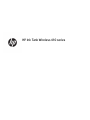 2
2
-
 3
3
-
 4
4
-
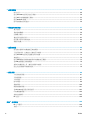 5
5
-
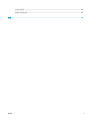 6
6
-
 7
7
-
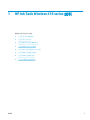 8
8
-
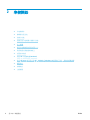 9
9
-
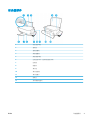 10
10
-
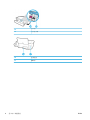 11
11
-
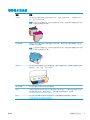 12
12
-
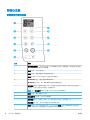 13
13
-
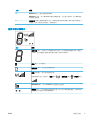 14
14
-
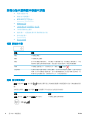 15
15
-
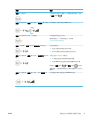 16
16
-
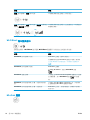 17
17
-
 18
18
-
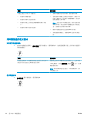 19
19
-
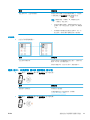 20
20
-
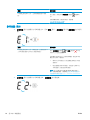 21
21
-
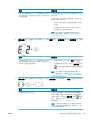 22
22
-
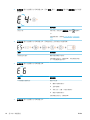 23
23
-
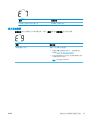 24
24
-
 25
25
-
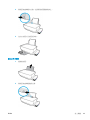 26
26
-
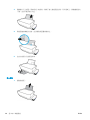 27
27
-
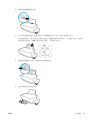 28
28
-
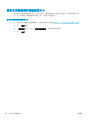 29
29
-
 30
30
-
 31
31
-
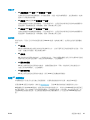 32
32
-
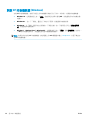 33
33
-
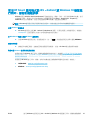 34
34
-
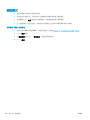 35
35
-
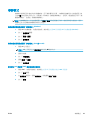 36
36
-
 37
37
-
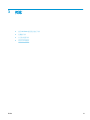 38
38
-
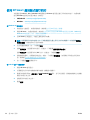 39
39
-
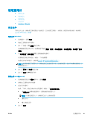 40
40
-
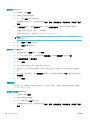 41
41
-
 42
42
-
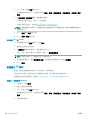 43
43
-
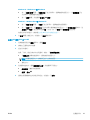 44
44
-
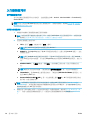 45
45
-
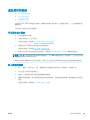 46
46
-
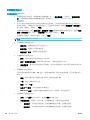 47
47
-
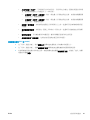 48
48
-
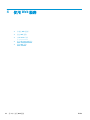 49
49
-
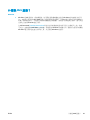 50
50
-
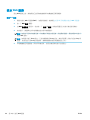 51
51
-
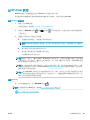 52
52
-
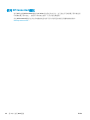 53
53
-
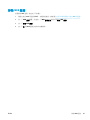 54
54
-
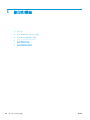 55
55
-
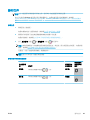 56
56
-
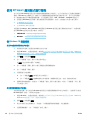 57
57
-
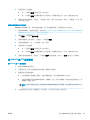 58
58
-
 59
59
-
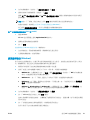 60
60
-
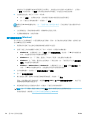 61
61
-
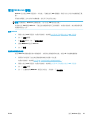 62
62
-
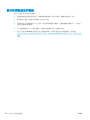 63
63
-
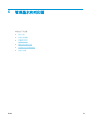 64
64
-
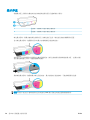 65
65
-
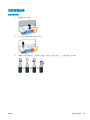 66
66
-
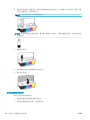 67
67
-
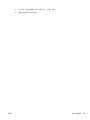 68
68
-
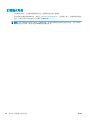 69
69
-
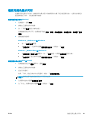 70
70
-
 71
71
-
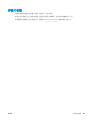 72
72
-
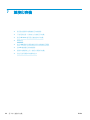 73
73
-
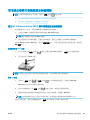 74
74
-
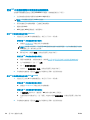 75
75
-
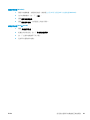 76
76
-
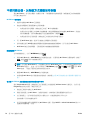 77
77
-
 78
78
-
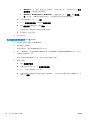 79
79
-
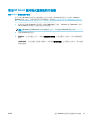 80
80
-
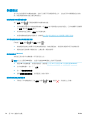 81
81
-
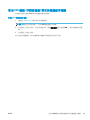 82
82
-
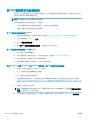 83
83
-
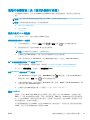 84
84
-
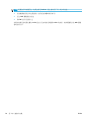 85
85
-
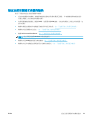 86
86
-
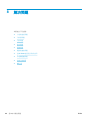 87
87
-
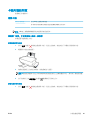 88
88
-
 89
89
-
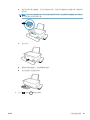 90
90
-
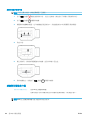 91
91
-
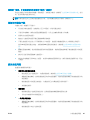 92
92
-
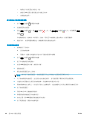 93
93
-
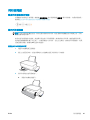 94
94
-
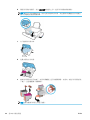 95
95
-
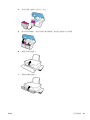 96
96
-
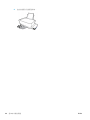 97
97
-
 98
98
-
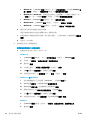 99
99
-
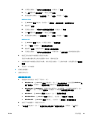 100
100
-
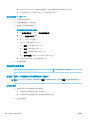 101
101
-
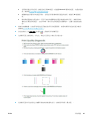 102
102
-
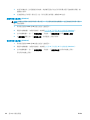 103
103
-
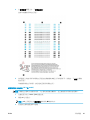 104
104
-
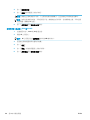 105
105
-
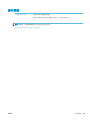 106
106
-
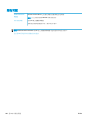 107
107
-
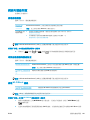 108
108
-
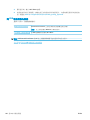 109
109
-
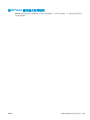 110
110
-
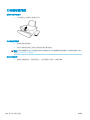 111
111
-
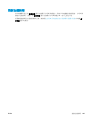 112
112
-
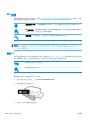 113
113
-
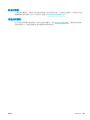 114
114
-
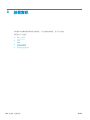 115
115
-
 116
116
-
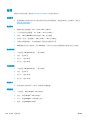 117
117
-
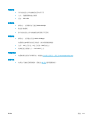 118
118
-
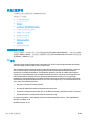 119
119
-
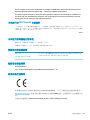 120
120
-
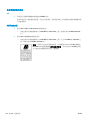 121
121
-
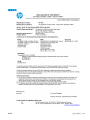 122
122
-
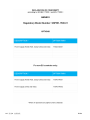 123
123
-
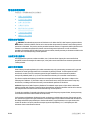 124
124
-
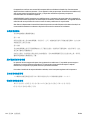 125
125
-
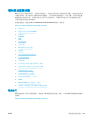 126
126
-
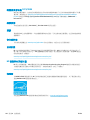 127
127
-
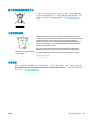 128
128
-
 129
129
-
 130
130
-
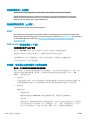 131
131
-
 132
132
-
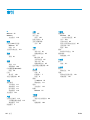 133
133
-
 134
134
HP Ink Tank Wireless 415 ユーザーガイド
- タイプ
- ユーザーガイド
関連論文
-
HP Ink Tank 118 ユーザーガイド
-
HP Ink Tank Wireless 412 ユーザーガイド
-
HP Ink Tank 316 ユーザーガイド
-
HP ENVY 5034 All-in-One Printer ユーザーガイド
-
HP ENVY 5665 e-All-in-One Printer ユーザーガイド
-
HP ENVY 5643 e-All-in-One Printer ユーザーガイド
-
HP ENVY 5532 e-All-in-One Printer ユーザーガイド
-
HP ENVY 5548 All-in-One Printer ユーザーガイド
-
HP ENVY Photo 7130 All-in-One Printer ユーザーガイド
-
HP Tango ユーザーガイド